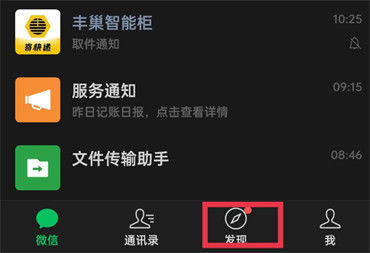实名认证离我们的生活越来越近。此前,小编给大家介绍了百度网盘实名认证的相关信息。现在,为了遵守我国即将于7月1日实施的网络支付实名认证新规定,微信提出不进行实名认证,不转发红包。那么我们应该如何进行微信实名认证(了解微信更多信息,请访问VEVB.com)?接下来小编就给大家带来微信实名认证的步骤!
微信如何进行实名认证?
1.打开微信,点击“我”,然后点击“钱包”:

2.点击下方“添加银行卡”,进入输入银行卡号的页面。

支持的银行名单如下:

3. 输入银行卡号并确认,完成后点击【下一步】。

4.手动输入银行卡号或点击旁边的拍照按钮拍照,系统将自动识别卡号。输入卡号后,点击“下一步”,进入个人实名信息填写界面,填写“银行卡信息”。最好自行再次确认系统识别的结果。下图为拍照银行卡识别界面:

5.填写您的真实姓名、身份证件类型、身份证件号码、手机号码。注意手机号码是与卡绑定的手机号码,然后点击“下一步”进入手机号码验证阶段。

6. 点击“获取验证码”,输入短信收到的验证码,然后点击“下一步”。如果验证通过,您可以进行下一步“设置支付密码”

7.最后一步是设置支付密码,6位数字。不需要点击上面的输入框。只需按下面的数字键盘即可输入密码。最好不要与银行卡取款密码相同。您还需要再次确认并输入密码。设置完成后,直接跳转到钱包界面。
以上是小编提供的微信实名认证步骤。朋友们,你们可以关注他们。